Mappen maken in Outlook
Artikel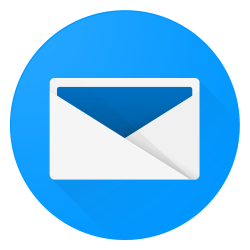
Houd je inbox overzichtelijk door berichten in mappen te zetten. Met berichtregels kun je e-mails automatisch laten verplaatsen.
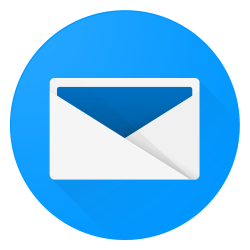
Overzicht in je Postvak IN
In je Postvak IN komen e-mails van verschillende afzenders binnen. Dit kan snel onoverzichtelijk worden. Gelukkig kan je met mappen en berichtregels e-mails automatisch op de juiste plek zetten.
Een map aanmaken
Volg deze stappen om een nieuwe map te maken:
- Open Outlook.
- Klik op Map in het menu bovenaan.
- Klik op Nieuwe map.
- Typ de naam van de map, bijvoorbeeld 'Nieuwsbrieven'.
- Klik op Ok. De map staat nu in je Postvak IN.
Je kan ook een map maken door met de rechtermuisknop op Postvak IN te klikken en Nieuwe map te kiezen.
Verkeerde map aangemaakt? Klik erop met de rechtermuisknop en kies Map verwijderen.
Automatisch e-mails ordenen
Met berichtregels kan je e-mails automatisch verplaatsen naar de juiste map. Zo doe je dat:
- Open Outlook.
- Selecteer een e-mail die je automatisch wilt laten verplaatsen.
- Klik op Start in het menu bovenaan.
- Klik op Regels en daarna op Regel maken.
- Kies waarop je wilt sorteren, bijvoorbeeld de afzender.
- Selecteer de map waar de e-mail naartoe moet.
- Klik op Voltooien.
Vanaf nu worden nieuwe e-mails die aan de regel voldoen automatisch verplaatst.
E-mails handmatig verplaatsen
Je kan een e-mail ook zelf verplaatsen:
- Klik met de rechtermuisknop op de e-mail.
- Klik op Verplaatsen en kies de gewenste map.
Of sleep de e-mail naar de map en laat de muisknop los.
Favoriete mappen instellen
Gebruik je een map vaak? Zet deze dan bij je favorieten:
- Klik met de rechtermuisknop op de map.
- Klik op Toevoegen aan Favorieten.
De map verschijnt nu bovenaan in je lijst.
Ben je geholpen met dit artikel?
Laat weten wat je van dit artikel vond, daarmee help je de redactie van Digidak+ én andere gebruikers van de website.
Meer over dit onderwerp
E-mails automatisch filteren in Outlook.com
Stel berichtregels in op Outlook.com en plaats nieuwe e-mails automatisch in de juiste mapjes.
Bijlage openen en opslaan in Outlook
Open en sla bijlagen in Office Outlook eenvoudig op. Ook een voorbeeld bekijken is zo gedaan.
Bekijk meer artikelen met de categorie:
Meld je aan voor de nieuwsbrief van Digidak+
Elke maand duidelijke uitleg en leuke tips over de digitale wereld. Gratis en zomaar in je mailbox.